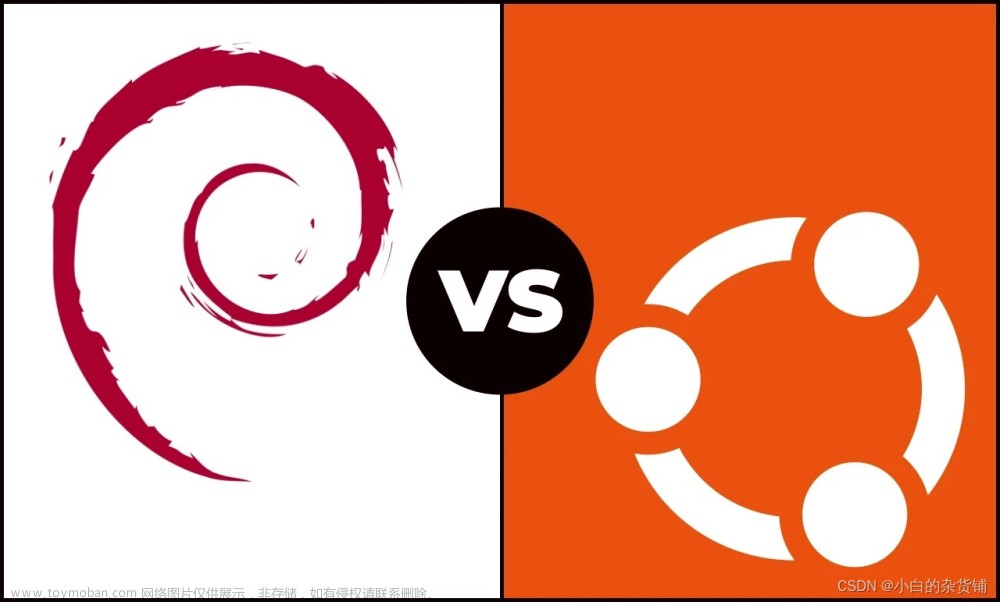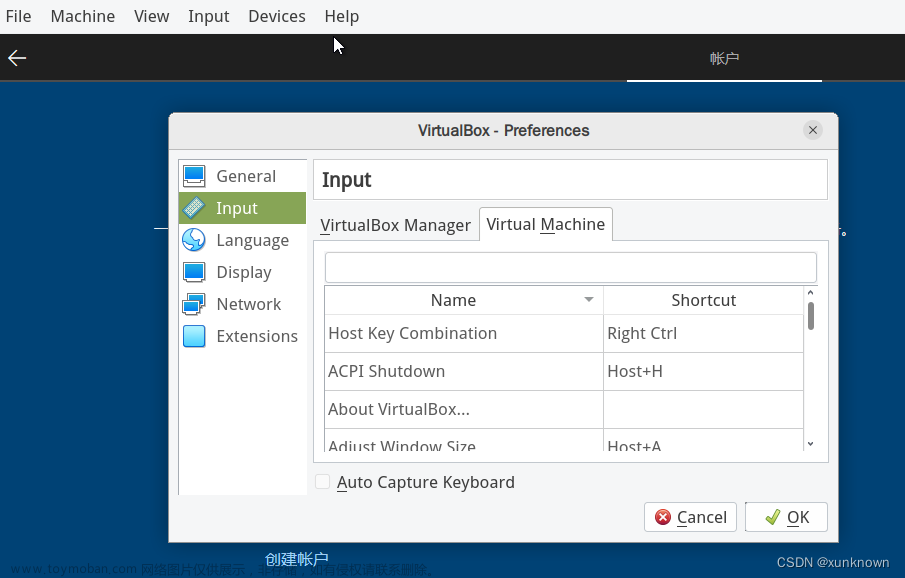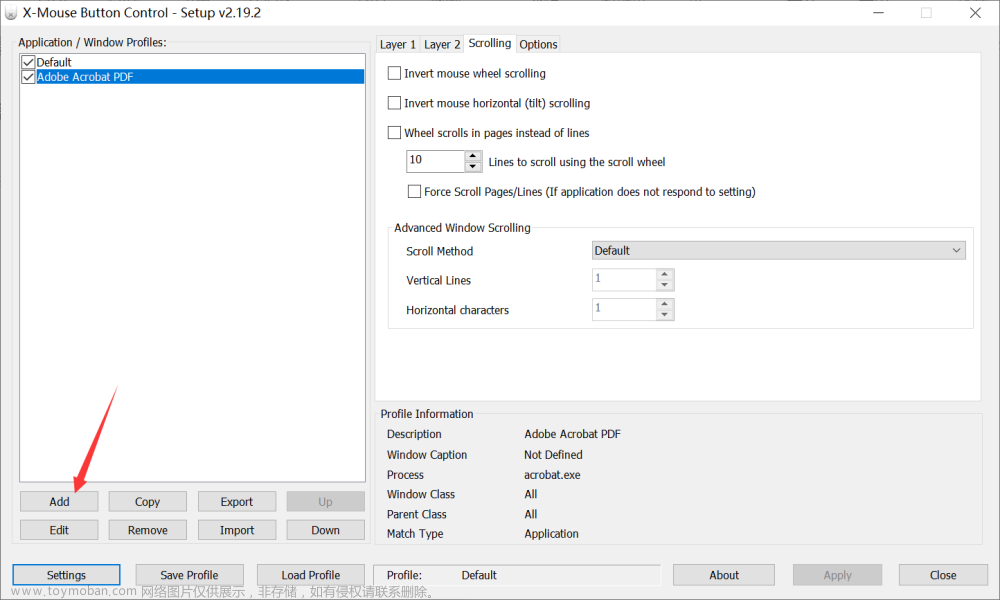Ubuntu 鼠标滚轮速度设置
我们在 Ubuntu 中使用文本编辑器通过鼠标滚轮滚动浏览长内容时可以明显感觉到鼠标滚轮滚动翻页缓慢(实际感觉为滚动操作滞后不跟手),类似鼠标滚轮出现问题,然而实际上是由于 Ubuntu 鼠标滚轮速率设置过小导致的。
所以需要修改鼠标的滚轮速度,在 Ubuntu 发行版的设置中心中虽然包含鼠标设置,但并不支持鼠标滚轮速度的设置,所以如果要修改鼠标滚轮速度需要安装 imwheel 工具。
1. 使用步骤
(1) 通过 apt-get 安装 imwheel。
sudo apt-get install imwheel
(2) 在 ~/ 即 /home/username 目录下创建 .imwheelrc 文件。
sudo vi ~/.imwheelrc
(3) 在 .imwheelrc 文件中添加以下内容,这些内容就是关于鼠标的配置内容,其中 Button4 和 Button5 之后的数值则代表滚轮的速率,调整该值即可调整滚轮速率。
".*"
None, Up, Button4, 8
None, Down, Button5, 8
Control_L, Up, Control_L|Button4
Control_L, Down, Control_L|Button5
Shift_L, Up, Shift_L|Button4
Shift_L, Down, Shift_L|Button5
(4) 在 Linux 终端中启动 imwheel。
imwheel # 在终端执行该命令启动 imwheel 鼠标滚轮速度才会被改变
(5) 修改配置文件后需要先杀掉 imwheel 的进程,然后再启动 imwheel,这样才能确保修改后的配置被应用。
sudo killall imwheel
2. 开机自启动。
(1) 打开 Ubuntu 开机自启动应用管理,在终端中执行该命令,即可打开 “开机自启动应用管理” 窗口。
gnome-session-properties
(2) 执行命令后会弹出 “启动应用程序首选项” 点击 “添加启动程序” 按钮,在窗口名称输入框中填写需要开启自启动的应用名称(真实的名称),在命令输入框中填写启动时执行的命令。
名称填写 imwheel。文章来源:https://www.toymoban.com/news/detail-720334.html
命令填写 imwheel -kill -buttons "4 5"。文章来源地址https://www.toymoban.com/news/detail-720334.html
到了这里,关于Ubuntu鼠标滚轮速度设置的文章就介绍完了。如果您还想了解更多内容,请在右上角搜索TOY模板网以前的文章或继续浏览下面的相关文章,希望大家以后多多支持TOY模板网!